苹果电脑如何删除不需要的软件?3个简单步骤,告别僵尸软件
亲爱的Mac用户们,有没有发现你的苹果电脑越来越慢,就像一只吃饱了撑着的树懒?那些曾经一时兴起下载的软件,现在却在硬盘的某个角落积灰,变成了名副其实的"僵尸软件"?别担心,今天我就来教你如何优雅地解决这个问题,让你的Mac重获新生!

第一步:揪出那些"僵尸软件"——识别不再使用的程序
首先,我们需要解决的是苹果电脑如何删除不需要的软件这个问题的前提——找出哪些软件已经变成了"僵尸"。这些软件通常具有以下特征:
1. 上次使用时间比你的上一段恋情还久远
2. 占用空间大但功能单一,就像你家那个只能烤面包的厨房电器
3. 你甚至不记得自己安装过它,就像不记得昨晚吃了什么
手动查找这些软件可能会很费时间,但幸运的是,我们有现代工具来帮忙。CleanMyMac X这款软件有一个超赞的功能——它能智能识别长期未使用的软件。它会像个侦探一样扫描你的系统,然后列出那些你已经超过半年没碰过的应用程序,让你一目了然地知道哪些软件在偷偷占用你的空间。
这就是苹果电脑如何删除不需要的软件的第一步:先找出那些不再为你服务的"软件僵尸"。
第二步:选择合适的"处决方式"——三种删除方法对比
找到目标后,接下来就是选择删除方法了。对于苹果电脑如何删除程序,主要有三种方式:
1. 基础删除法(适合小白):简单地把应用拖到废纸篓。这种方法就像是用苍蝇拍打苍蝇——能解决问题,但可能留下"残骸"(偏好设置文件和缓存)。
2. 手动彻底删除(适合技术宅):除了拖到废纸篓,还要手动清理~/Library和/Library中的相关文件。这就像是用手术刀做手术——精确但需要专业知识,一不小心可能伤到"健康组织"(系统文件)。
3. 智能工具删除(适合聪明的你):使用像CleanMyMac这样的专业工具一键卸载。这就像是请专业的清洁团队——省心省力,还能把角落都打扫干净。
对于大多数用户来说,我强烈推荐第三种方法。CleanMyMac不仅能帮你苹果电脑删除软件,还能确保所有相关文件都被清理干净,避免留下任何"软件幽灵"。
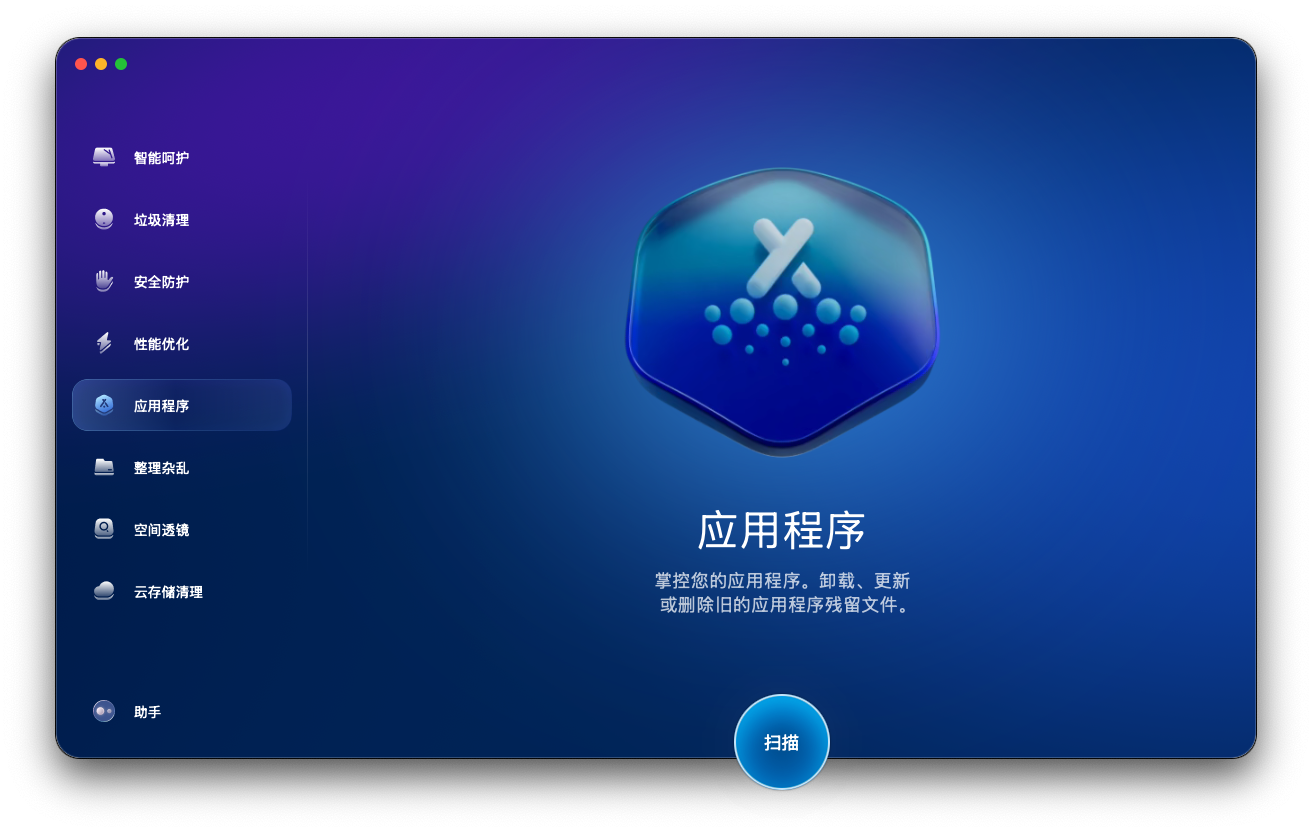
第三步:预防胜于治疗——建立良好的软件管理习惯
解决了当前的僵尸软件问题后,最重要的是防止新的僵尸产生。这就需要我们建立良好的软件管理习惯:
1. 定期审计:每个季度花10分钟检查一下已经安装的软件,问问自己:"我还需要这个吗?"就像定期清理衣柜一样,把不再穿的衣服(软件)捐赠(删除)出去。
2. 下载前三思:在下载新软件前,先问自己三个问题:我真的需要它吗?有没有替代方案?我会经常使用它吗?这就像购物前列的清单,能避免冲动消费。
3. 利用工具管理:可以设置CleanMyMac定期提醒你检查未使用的软件,让它成为你的软件管家。
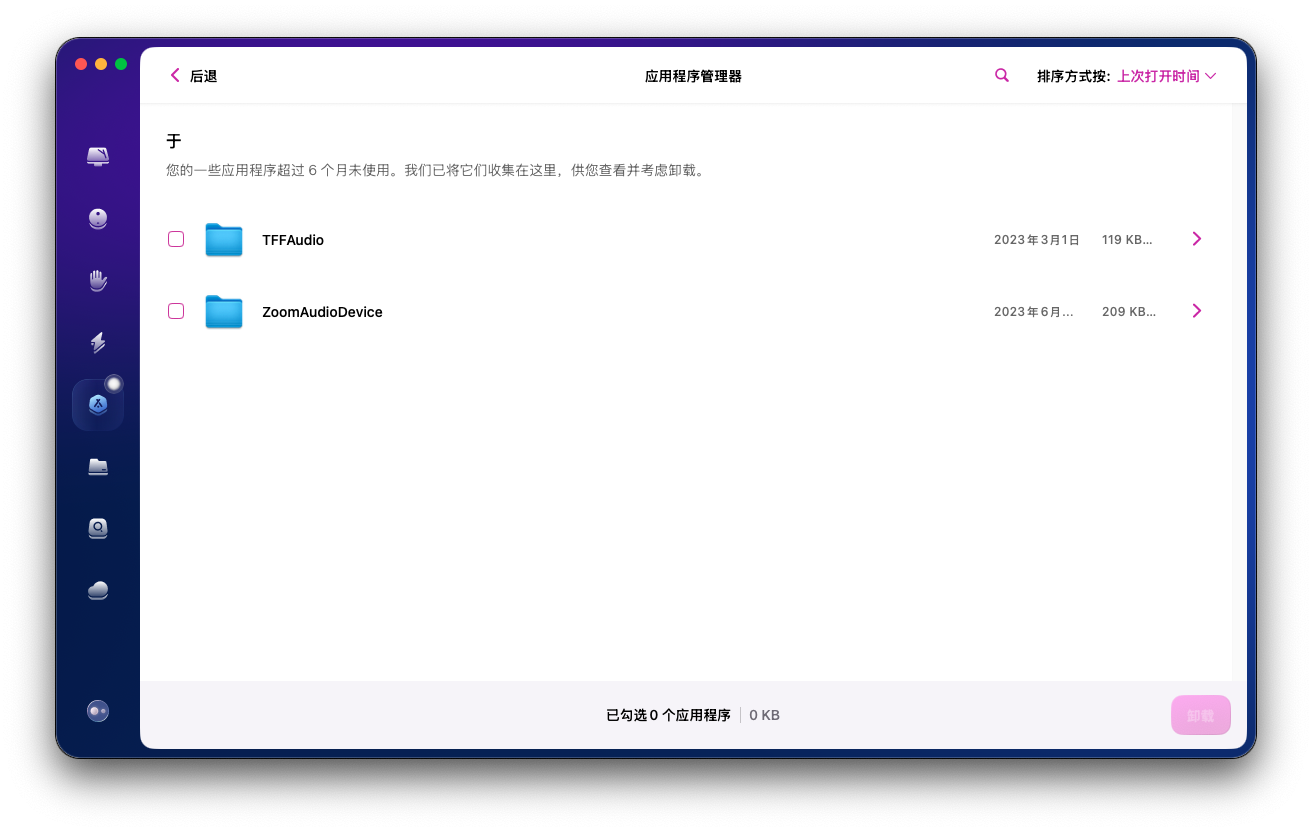
通过这三个步骤,你就不再需要频繁搜索苹果电脑如何删除不需要的软件这样的问题了,因为你已经掌握了预防和管理的方法!
为什么简单的拖到废纸篓不够?
很多Mac新手认为怎样删除苹果电脑上的软件就是简单地把图标拖到废纸篓。这其实是个常见的误解!当你这样做时,虽然主程序被删除了,但还有很多"软件遗骸"留在系统中:
- 偏好设置文件(就像软件的日记本)
- 缓存文件(就像软件的临时记忆)
- 应用程序支持文件(就像软件的个人物品)
- 甚至还有可能留下一些启动代理和后台进程
这些残留文件虽然每个都不大,但积少成多,就会像抽屉里塞满的各种收据一样,让系统变得臃肿缓慢。这就是为什么我们需要学习苹果电脑怎么彻底删除软件的正确方法。
遇到顽固软件怎么办?
有时候,你会遇到一些特别顽固的软件,就像粘在锅底的焦糊饭粒,普通方法很难清除干净。这些软件可能有:
1. 内核扩展:深藏在系统底层的组件
2. 启动代理:每次开机都自动运行的服务
3. 系统级集成:与操作系统紧密集成的功能
对于这类软件,最好的方法是先查看官方文档,通常开发商会提供专门的卸载工具。如果找不到,CleanMyMac的"卸载器"模块中的"残留文件"扫描功能可以帮你找到并删除这些顽固分子。
结语:让Mac保持清爽优雅
掌握了苹果电脑如何删除不需要的软件的正确方法后,你的Mac将会感谢你。它不仅会运行得更快,而且会有更多空间用来存储真正重要的文件和记忆。
记住,定期清理不需要的软件不是一种琐事,而是一种数字生活方式。就像定期整理物理空间一样,保持数字空间的整洁能让你心情愉悦,工作效率更高。
现在,你已经知道苹果电脑如何删除软件的完整方案了,是时候行动起来,给你的Mac来一次"春季大扫除"了!告别那些僵尸软件,迎接一个更快速、更高效的数字生活吧!






